怎样设置电脑屏保保护电脑 设置电脑屏保保护电脑的方法
发布时间:2017-07-04 13:44:10 浏览数:
今天给大家带来怎样设置电脑屏保保护电脑,设置电脑屏保保护电脑的方法,让您轻松解决问题。
现在PC人们为了省事都不关电脑了。有事直接忙,那么这样是不好的,对电脑还是人的健康,如果设置了屏保就可以很好的避免,那么如何设置屏保呢?具体方法如下:
1首先,打开电脑,如图:
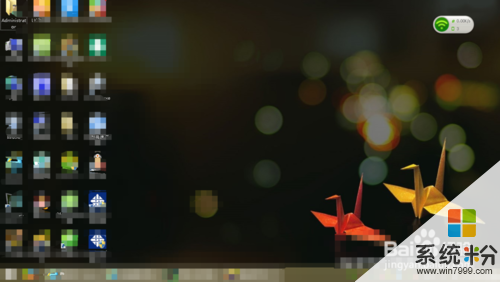 2
2然后在桌面上右键,如图:
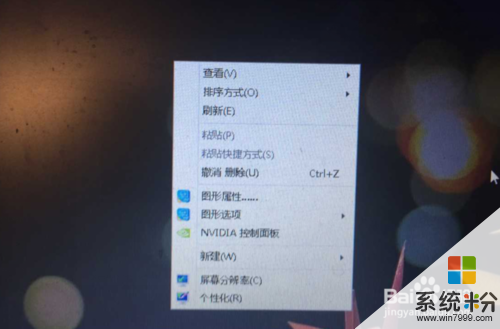 3
3然后找到个性化,如图:
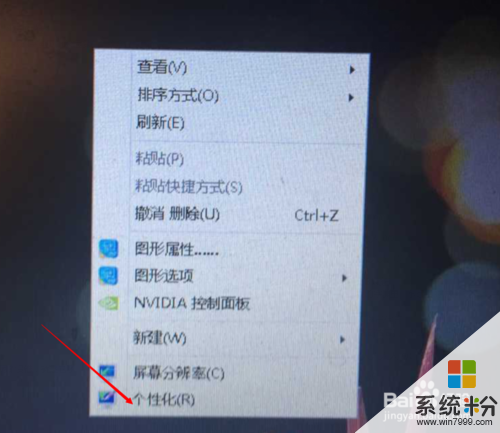 4
4进入个性话之后,找到屏保保护,如图:
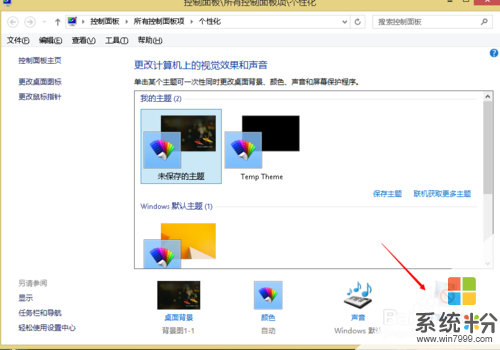 5
5然后选择屏保的图案,如图:
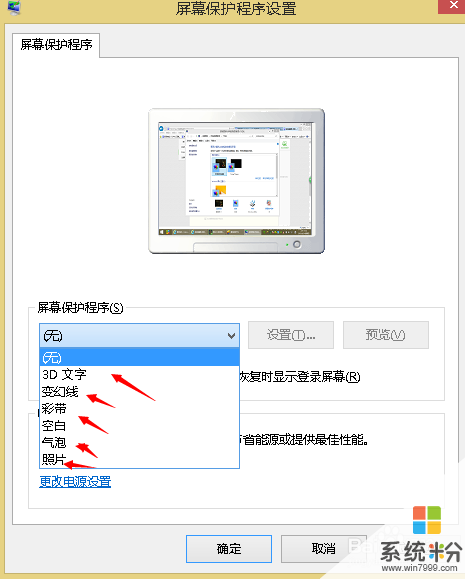 6
6最后点击应用,确定!如图:

以上就是怎样设置电脑屏保保护电脑,设置电脑屏保保护电脑的方法教程,希望本文中能帮您解决问题。